| Tips Excel | go to : Index | ||
| Tip 023 | |||
| Deze Tip werd geschreven door Valentin, waarvoor mijn dank. | |||
| Meerdere bladen berekenen | |||
In dit voorbeeld gaan we het totaal van de verkoopcijfers berekenen per verkoper en per maand, en dit over een periode van vier jaar (één blad per jaar). |
|||
| Het oefenbestand kan je hier downloaden. | |||
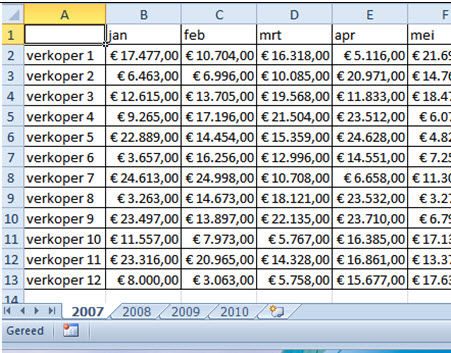 |
|||
We gaan eerst een blad invoegen achter het laatste blad, dus achter het blad “2010”, we gaan echter geen nieuw blad invoegen maar het blad met het grootse gegevensgebied kopiëren (de gegevensgebieden verschillen van grootte, de bladen 2007 en 2008 hebben 12 verkopers, 2009 heeft 10 verkopers en 2010 heeft 11 verkopers). |
|||
Klik op de tab van het blad “2007”, druk de Ctrl–toets in en sleep met ingedrukte linkermuisknop de tab van het blad “2007” naar rechts tot achter de tab van het blad 2010.(1) |
|||
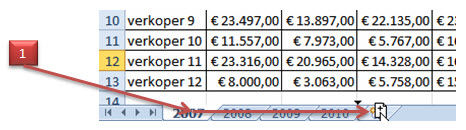 |
|||
Laat de muisknop en de Ctrl-toets los en we hebben een kopie van het werkblad(2) met de naam “2007 (2)”. |
|||
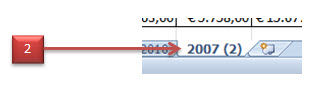 |
|||
| Klik met de rechtermuisknop op de tab van blad “2007 (2)” en wijzig de naam in “Totaal” (3). | |||
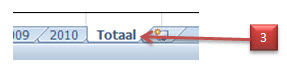 |
|||
Selecteer op het blad “Totaal” de cellen B2 tot en met M13 en druk op “Delete”. |
|||
Met de cellen nog steeds geselecteerd typ je =SOM( vervolgens klik je op de tab van het blad “2007” ,klik dan in cel B2, druk de Shift-toets in, klik op de tab van het blad “2010”, laat de Shift-toets los, typ het sluitende haakje ) de formule is nu =SOM('2007:2010'!B2) druk nu Ctrl+Enter. |
|||
Het resultaat staat nu in de cellen B2 tot en met M13. |
|||
Je kan natuurlijk nog andere waarden berekenen bv. gemiddelde, grootste, kleinste enz. |
|||
| Heb je vragen betreffende deze tip, mail me Valentin | |||
| Index | |||
copyright © 2012 - gratiscursus.be
![]()

